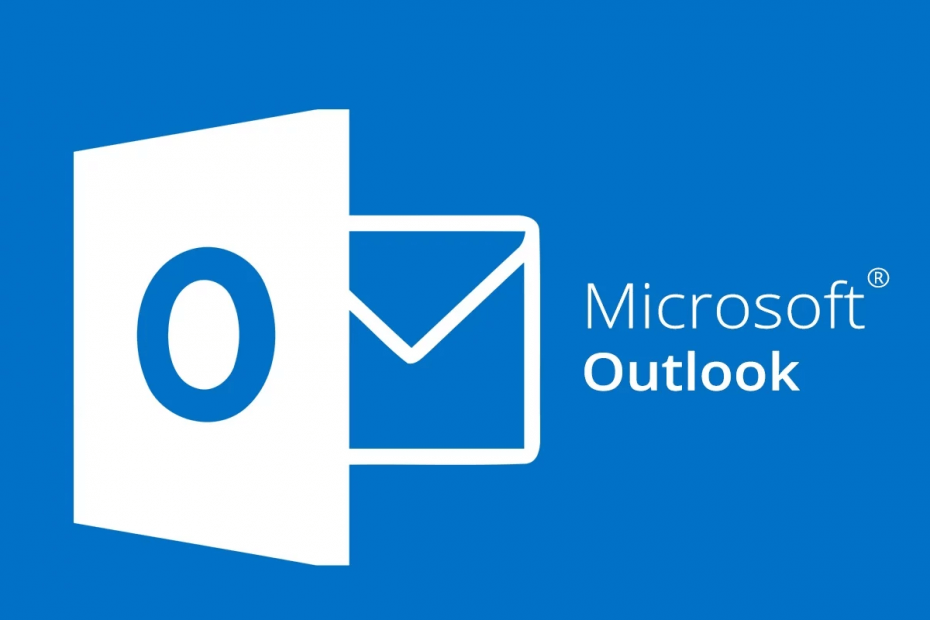
Ce logiciel maintiendra vos pilotes opérationnels, vous protégeant ainsi des erreurs informatiques courantes et des pannes matérielles. Vérifiez tous vos pilotes maintenant en 3 étapes faciles :
- Télécharger DriverFix (fichier de téléchargement vérifié).
- Cliquez sur Lancer l'analyse pour trouver tous les pilotes problématiques.
- Cliquez sur Mettre à jour les pilotes pour obtenir de nouvelles versions et éviter les dysfonctionnements du système.
- DriverFix a été téléchargé par 0 lecteurs ce mois-ci.
Si vos e-mails sont soudainement envoyés dans le dossier Éléments supprimés au lieu de la boîte de réception, cela peut se produire pour deux raisons: si vous avez appliqué de nouvelles règles ou si le compte est compromis.
Pour résoudre le problème, vous voudrez peut-être savoir comment vérifier quelle règle a été appliquée dans Perspectives. Cela peut également être utile si vous avez appliqué un certain nombre de règles qui filtrent les e-mails dans le dossier Éléments supprimés qui comprend également les messages importants.
Dans cet article, nous vous montrons comment vérifier quelle règle a été appliquée dans le client Outlook.
Comment déterminer quelle règle Outlook a été appliquée ?
1. Vérifiez via Gérer les règles et les alertes
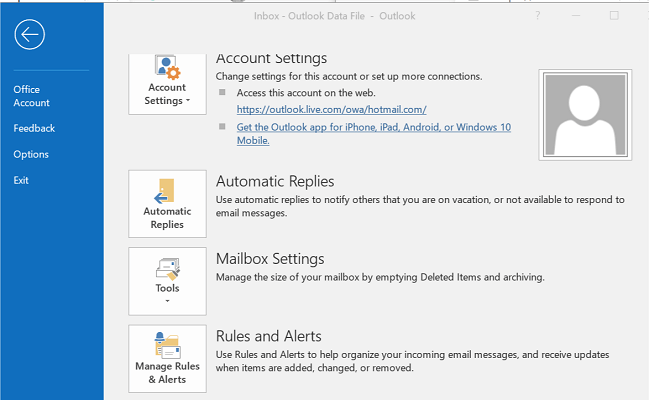
- Lancer Perspectives client s'il n'est pas en cours d'exécution.
- Déplacez l'e-mail de la Les éléments supprimés dossier dans la boîte de réception.
- Cliquer sur Déposer.
- Sur le Info onglet, cliquez sur Gérer les règles et les alertes.
- Ouvert Règles et alertes boîte de dialogue.
- Ouvrez le Règles de messagerie languette.
- Exécutez les règles une par une, ce qui ne devrait pas prendre beaucoup de temps.
- Vous pouvez exécuter la règle à partir du "Exécuter les règles maintenant" dialogue.
- La règle doit disparaître lorsque le message est déplacé vers le dossier Éléments supprimés.
Pour Outlook 2013
- Si vous êtes sur Outlook 2013, certains paramètres peuvent être différents.
- Cliquer sur Déposer et sélectionnez Règles et alertes du gestionnaire.
- Ouvrez le Règles de messagerie languette.
- Après avoir exécuté les règles, assurez-vous de fermer le Gérer les règles la fenêtre.
- Après avoir fermé la fenêtre, vous devriez voir les messages sortir.
Les nouveaux dossiers n'apparaissent pas dans Outlook? Consultez ce guide pratique pour savoir pourquoi.
2. Filtrer à l'aide de dossiers supprimés
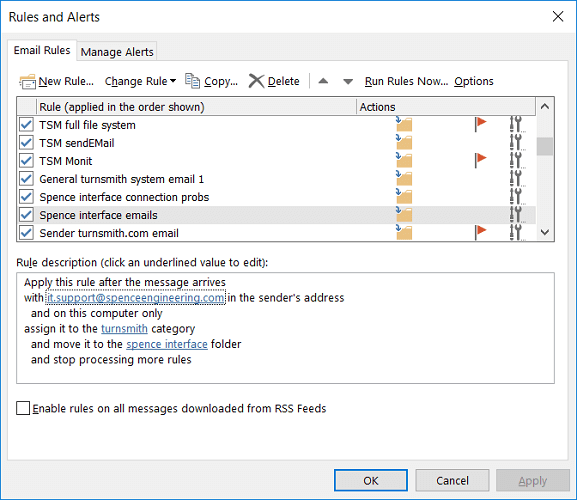
- Étant donné que plusieurs règles sont appliquées, procédez comme suit.
- Créez 8 dossiers supprimés dans le client Outlook. Vous pouvez avoir n'importe quel nombre de dossiers. Nous avons créé 8 dossiers pour gérer 23 règles.
- Modifiez toutes les règles qui ont supprimé les e-mails.
- Ensuite, attribuez les règles au hasard à l'un des 8 dossiers. Vous pouvez attribuer 3 règles par dossier.
- Ensuite, nettoyez le dossier supprimé en supprimant les e-mails indésirables et omettez celui que vous souhaitez enregistrer.
- Déplacez tous les e-mails restants du Les éléments supprimés dossier vers Boîte de réception.
- Sélectionnez toutes les règles du Gestionnaire de règles et les exécuter contre le Boîte de réception.
- Vérifiez maintenant quel dossier a reçu les e-mails que vous ne vouliez pas atteindre le dossier Éléments supprimés. Réduisez le nombre de règles à utiliser.
- Déplacez les autres règles vers le dossier Éléments supprimés.
- Répartissez les règles que vous avez définies à l'étape 8 dans les dossiers.
- Réexécutez les règles à partir du gestionnaire de règles et vous devriez trouver la règle à l'origine du problème.
Parfois, les règles de messagerie Outlook peuvent être appliquées aux e-mails que vous n'aviez pas l'intention d'envoyer au dossier Éléments supprimés. En suivant les étapes de cet article, vous pouvez vérifier quelle règle a été appliquée dans Outlook pour résoudre le problème.
Si vous avez d'autres questions ou suggestions, laissez-les dans la section commentaires ci-dessous et nous ne manquerons pas de les vérifier.
LIRE AUSSI :
- Comment télécharger les meilleurs sons de rappel Outlook
- Comment réparer Outlook ne peut pas mettre à niveau votre erreur de base de données
- Voici comment laisser facilement un message de vacances dans Outlook


